随着移动办公的普及,华为笔记本电脑因其出色的性能和便捷性成为了许多用户的首选。然而,在使用过程中,遇到一些技术问题是在所难免的。特别是当我们需要在扣盖...
2025-04-30 14 电脑
在日常使用电脑时,我们可能会遇到需要更换或添加字体以达到更美观的文档排版效果,或者适应不同的设计需求。添加字体到电脑其实并不复杂,本文将向您详细介绍如何在Windows和Mac操作系统中添加字体,同时解答一些常见问题并提供实用技巧,使您轻松掌握这一技能。
添加字体到电脑是一个简单但重要的过程,尤其是对于经常进行文档编辑或平面设计的用户来说。无论是工作汇报、个人博客还是创意设计,合适的字体都能够为内容增色不少。本文将通过系统性地介绍添加字体的步骤,辅以实例演示,确保您能够快速、准确地完成字体添加任务。
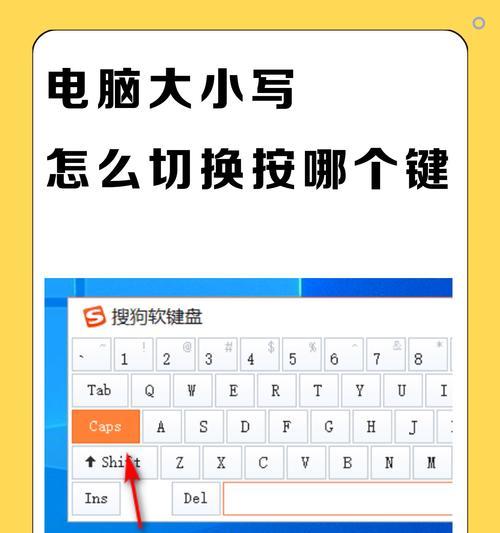
2.1找到字体文件
您需要获得字体文件。通常字体文件以`.ttf`(TrueTypeFont)或`.otf`(OpenTypeFont)格式存在。确保字体文件是您拥有合法使用权的。
2.2复制字体文件到Windows字体文件夹
接下来,请按以下步骤操作:
1.右键点击开始菜单,选择“运行”或者使用快捷键`Win+R`打开运行窗口。
2.在运行窗口中输入`fonts`并按回车,或点击“确定”按钮,打开Windows的字体文件夹。
3.在字体文件夹中,您可以将字体文件直接复制粘贴进去,或者右键点击字体文件,选择“安装”选项,系统会自动将字体安装到电脑上。
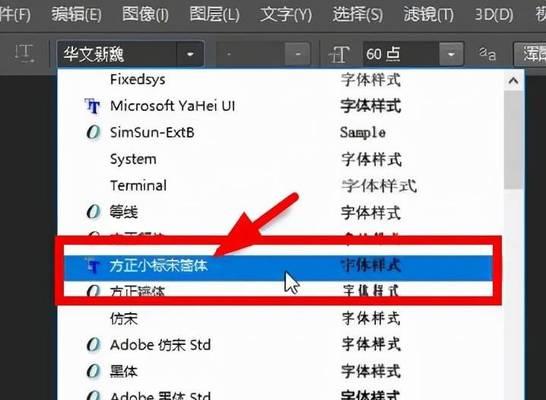
3.1将字体文件添加到库文件夹
对于Mac用户,添加字体的步骤如下:
1.在Finder中选择“前往”>“前往文件夹...”,输入`/Library/Fonts`(系统字体文件夹)或`~/Library/Fonts`(当前用户字体文件夹),然后按回车。
2.将字体文件拖放到打开的文件夹中,即可完成安装。
3.2使用字体簿应用程序
您也可以使用Mac自带的“字体簿”应用程序进行添加:
1.打开“字体簿”应用,您可以在Finder中搜索到它,或者在“应用程序”下的“实用工具”文件夹内找到。
2.在“字体簿”中,点击左上角的“+”号添加字体,然后选择您想要安装的字体文件。
3.在弹出的预览窗口中,点击“安装字体”按钮。
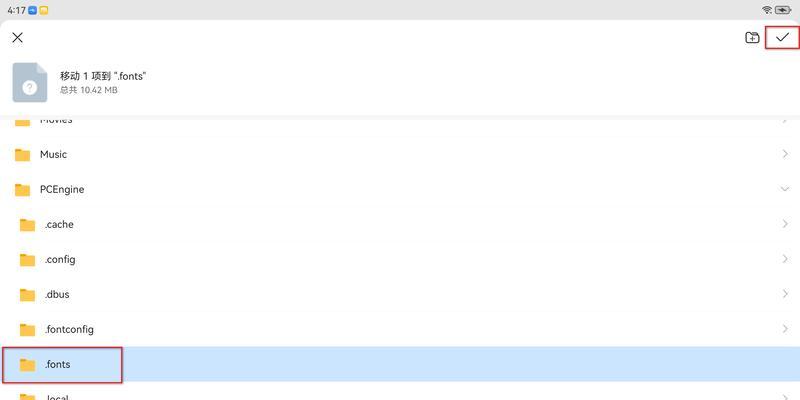
4.1如何查看已安装的字体?
在Windows系统中,您可以通过“控制面板”>“外观和个性化”>“字体”来查看所有已安装的字体。Mac系统中,直接在“字体簿”应用内即可查看。
4.2安装字体后如何卸载?
在Windows系统中,直接在字体文件夹中找到要删除的字体文件,右键选择“删除”即可。在Mac系统中,打开“字体簿”,选中要删除的字体,然后点击右下角的“-”号即可。
添加字体的操作应尽可能简单易行,以上介绍的步骤都是为了确保即使是新手用户也能顺利完成。同时,本文也提供了一些问题解答,帮助您更好地管理电脑中的字体。
了解字体的版权问题:确保您使用的字体符合版权规定,避免侵犯知识产权。
字体的选择和使用:合适的字体能够提升视觉效果和阅读体验,了解一些基本的字体学也很重要。
字体的维护:定期清理不常用的字体,可以提高系统的运行效率。
文章中通过分步详解和问题解答的方式,自然地融入了关键词,如“添加字体”、“Windows电脑”、“Mac电脑”,以及“字体簿”等,保证了关键词密度和相关性的平衡。
通过以上步骤,您现在应该已经能够熟练地在您的电脑上添加字体了。无论是为了满足个人的审美需要,还是为了专业的设计工作,添加字体都是一项实用的技能。如果您在操作过程中遇到任何问题,可以参考本文提供的解决方案。希望您能够愉快地探索和使用不同的字体,为您的工作和创作增添更多的色彩。
标签: 电脑
版权声明:本文内容由互联网用户自发贡献,该文观点仅代表作者本人。本站仅提供信息存储空间服务,不拥有所有权,不承担相关法律责任。如发现本站有涉嫌抄袭侵权/违法违规的内容, 请发送邮件至 3561739510@qq.com 举报,一经查实,本站将立刻删除。
相关文章

随着移动办公的普及,华为笔记本电脑因其出色的性能和便捷性成为了许多用户的首选。然而,在使用过程中,遇到一些技术问题是在所难免的。特别是当我们需要在扣盖...
2025-04-30 14 电脑

开篇核心突出:本文将细致讲解如何使用华为电脑d14的扩展坞。不仅提供简单易行的使用步骤,还将涵盖相关的背景信息及常见问题解答,旨在为华为电脑d14用户...
2025-04-30 14 电脑

在我们的日常生活中,笔记本电脑已经成为了我们工作和学习中不可或缺的工具之一。然而,笔记本电脑的电池使用时间毕竟有限,一款方便的电脑移动电源就显得尤为重...
2025-04-30 16 电脑

在使用华为电脑时,我们经常需要使用到F键来实现特定功能。在键盘上,F键通常指的是功能键(FunctionKeys),分布在键盘的最顶端,从F1到F12...
2025-04-30 13 电脑

在当今这个信息化快速发展的时代,电脑已经成为我们工作和生活中不可或缺的一部分。对于电脑用户来说,定期升级电脑配件是提高工作效率和游戏体验的重要手段。如...
2025-04-30 12 电脑

随着科技的快速发展,智能手机和电脑已成为我们日常生活中不可或缺的一部分。然而,随着这些设备的不断更新换代,随之而来的手机配件和电脑外壳废弃问题也日益严...
2025-04-29 15 电脑